Setelah login pada salah satu user Debian, kita perlu login ke super user. Caranya ketikan perintah “su” kemudian masukan password root. Perhatikan gambar berikut.
- Instalkan aplikasi apache2, mysql-server, phpmyadmin, dan php5 dengan mengetikan perintah #apt-get install apache2 mysql-server phpmyadmin php5
- Jika muncul pertanyaan yang meminta kita memilih yes atau no, ketik saya ”Y”.
- Lakukan penginstalan seperti pada aplikasi-aplikasi pada umunya. Tentukan password, dan pada web server reconfigure automatically pilih “Apache2” saja.
- Pada pertanyaan “Configure database for phpmyadmin with dbconfig-common?”, pilih Yes.
- Pindah posisi ke direktori apache2/sites-enabled’. Ketikan perintah #cd /etc/apache2/sites-enabled
- Salin isi file 000-default ke www. Ketikan perintah #cp 000-default www
- Selanjutnya kita membuka file www yang baru kita buat dengan menggunakan jendela editor pico. Maka ketikan perintah #pico www
- Ubah isi file www menjadi seperti tampilan berikut
Pada Vistual Host isi dengan IP Address komputer anda.
Lalu tambahkan ServerName dengan nama domain yang anda gunakan.
- Untuk mengecek apakah domain yang telah kita buat telah dapat dilihat oleh komputer yang termasuk ke dalam jaringan komputer dengan menggunakan Web Browser, kita bisa menginstalkan salah satu Web Browser pada Debian yaitu Links dengan mengetikan perintah apt-get install links.
- Lalu buka domain yang telah kita buat dengan apliaski Web Browser Links ini dengan mengetikan perintah links www.smkn-2cms-27.sch.id (sesuaikan nama domain), atau links http://192.168.27.20 (sesuaikan IP Address). Maka jika berhasil tampilan pertama akan muncul tulisan “Its Work”
- Lalu coba buka halaman web ini dengan komputer lain yang termasuk ke dalam jaringan.

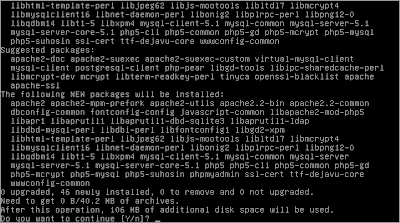





Tidak ada komentar:
Posting Komentar